Résumé
Maîtrise l’import de tes prospects dans La Growth Machine.
– Importe tes leads facilement depuis LinkedIn Basic ou Sales Navigator en quelques clics.
– Exploite les listes créées sur Sales Navigator pour un gain de temps maximal.
– Cible les prospects ayant manifesté une intention (commentaires, likes, événements) pour des campagnes plus pertinentes.
– Intègre tes données CRM (HubSpot, Pipedrive) sans friction.
– Importe tes fichiers CSV en définissant précisément les champs à récupérer.
Prêt à automatiser ta prospection ? Teste La Growth Machine gratuitement pendant 14 jours
Démarrer mon essai gratuitSommaire
Ta segmentation est prête. Tu as correctement sélectionné les prospects que tu souhaites contacter et les canaux par lesquels tu souhaites les atteindre.
Maintenant, la question est : comment intégrer efficacement ces leads dans La Growth Machine pour démarrer tes campagnes de sensibilisation ?
Ce guide est ta bible pour te présenter les différentes façons d’importer tes leads directement dans notre outil, que ce soit :
- Via LinkedIn Basic / LinkedIn Sales Navigator.
- Depuis votre CRM.
- À partir d’un fichier CSV.
Let’s dive in! 🤓
Importe tes prospects depuis LinkedIn
L’import directement depuis LinkedIn est le moyen le plus utilisé car c’est très clairement le plus simple et le plus pratique.
Sur LinkedIn, il existe plusieurs types de prospects que tu peux importer :
- Des leads de LinkedIn ou LinkedIn Sales Navigator.
- Des listes de prospects.
- Des leads qui ont montré une intention.
L’import à partir d’une recherche LinkedIn
Que tu utilises LinkedIn Basic ou Sales Navigator, le processus reste le même :
- Étape 1 : Va dans l’onglet Leads
- Étape 2 : Clique sur “Import leads“
- Étape 3 : Choisis “LinkedIn Sales Navigator” ou “LinkedIn Basic Search”

Une nouvelle fenêtre de l’interface de recherche LinkedIn apparaît alors. Il te suffit d’appliquer les filtres souhaités et d’importer tes prospects !
Pour en savoir plus sur la façon d’importer des leads depuis Sales Navigator, suis le lien 👈
L’import de listes de prospects Sales Navigator
L’import de listes de prospects est réservé aux personnes qui utilisent Sales Navigator et qui ont des listes de prospects déjà créées à partir de recherches précédentes (typiquement le cas des recruteurs).

Forcément, LGM a pensé à aussi pensé à cette usage! Bien sûr, tu n’as pas besoin de télécharger tes prospects un par un !
- Étape 1 : Va dans l’ onglet Leads
- Étape 2 : Clique sur “Import leads“
- Étape 3 : Choisis ” Sales Navigator List “

À partir de là, c’est la même chose : choisis la liste, importe-la et ajoute-la à une campagne !
Importe des prospects qui ont manifesté une intention sur LinkedIn
Le ciblage basé sur l’intention est une technique de segmentation très efficace qui consiste à identifier les prospects qui ont manifesté un intérêt ou une intention claire pour ce que tu – ou tes concurrents – offres, et à s’engager avec eux.
Imagine que tu puisses créer une liste à partir de toutes les personnes qui ont interagi avec ta marque ou tes posts sur LinkedIn depuis un simple bouton ! Ce serait ouf non ?

Eh bien, avec LGM, c’est possible ! J’ai d’ailleurs écrit un article complet à ce sujet. Mais voici le résumé de la procédure :
- Étape 1 : Va dans l’ onglet Leads
- Étape 2 : Clique sur “Import leads“
- Étape 3 : Clique sur le type d’action que tu veux récupérer comme « People Who Commented a Post » ou « People Who Attented an Event » par exemple
Importe des leads depuis ton CRM
Ok donc on a bien couvert les possibilités offertes via LinkedIn – qu’il s’agisse d’une recherche LinkedIn normale ou d’une recherche basée sur l’intention.
Mais qu’en est-il si tu n’utilises pas directement LinkedIn pour trouver de nouveaux prospects et que tu as, par exemple, un processus d’entrée automatisé dans ton CRM préféré ?
Tu nous vois venir. LGM te permet d’importer tes leads directement depuis ton CRM ! Voici comment📜 :
- Étape 1 : Va dans l’ onglet Leads
- Étape 2 : Clique sur Import Leads
- Étape 3 : Clique sur Import from CRM
- Étape 4 : Choisis le CRM à partir duquel tu souhaites importer les leads. Au moment de la rédaction de cet article, tu peux choisir entre HubSpot ou Pipedrive.

Deux points d’attention :
- Il s’agit d’une importation statique et non dynamique. Cela signifie que les prospects que tu importes de ta liste HubSpot sont uniquement ceux qui se trouvent dans la liste au moment de l’importation. LGM ne continuera pas à importer des pistes au fur et à mesure que tu les ajoutes à ton CRM.
- La plupart des champs qui constituent un profil de prospect (comme le prénom, le nom, le profil LinkedIn, etc.) existent sur les deux plateformes. Pour ceux que tu ne trouves pas sur LGM, il vous suffit de les mapper. L’application te demandera de le faire automatiquement :
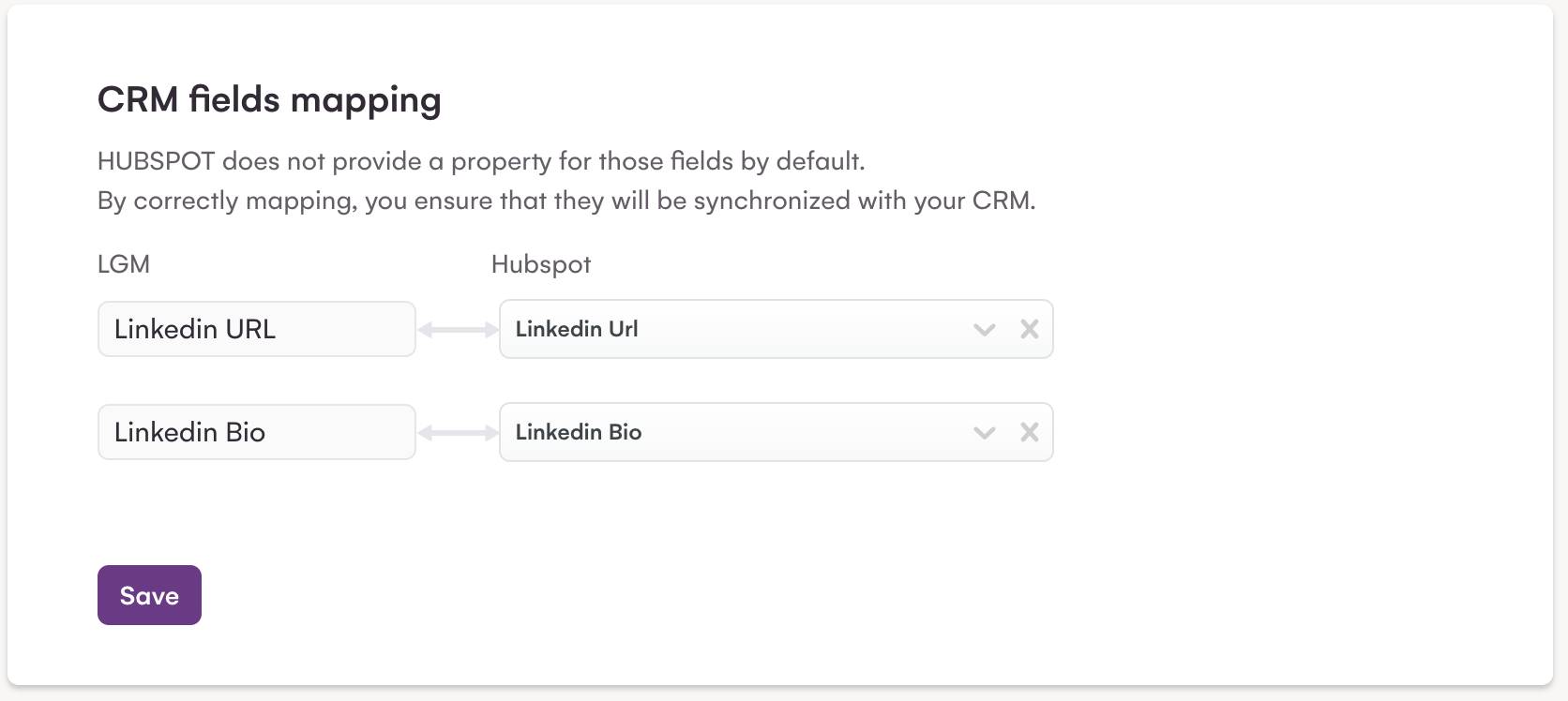
Et le tour est joué ! Une fois que tu auras lancé une campagne sur ces leads, LGM enrichira automatiquement les informations manquantes de ces leads ! 😉


Importer des leads à partir d’un CSV
Enfin, tu disposes déjà d’une liste de prospects sous format CSV ? C’est la méthode la plus simple des trois.
Assure-toi bien que le fichier soit un .cvs (et non .xls et autre) et :
- Étape 1 : Va dans l’ onglet Leads
- Étape 2 : Clique sur Import Leads
- Étape 3 : Clique sur Import from CSV
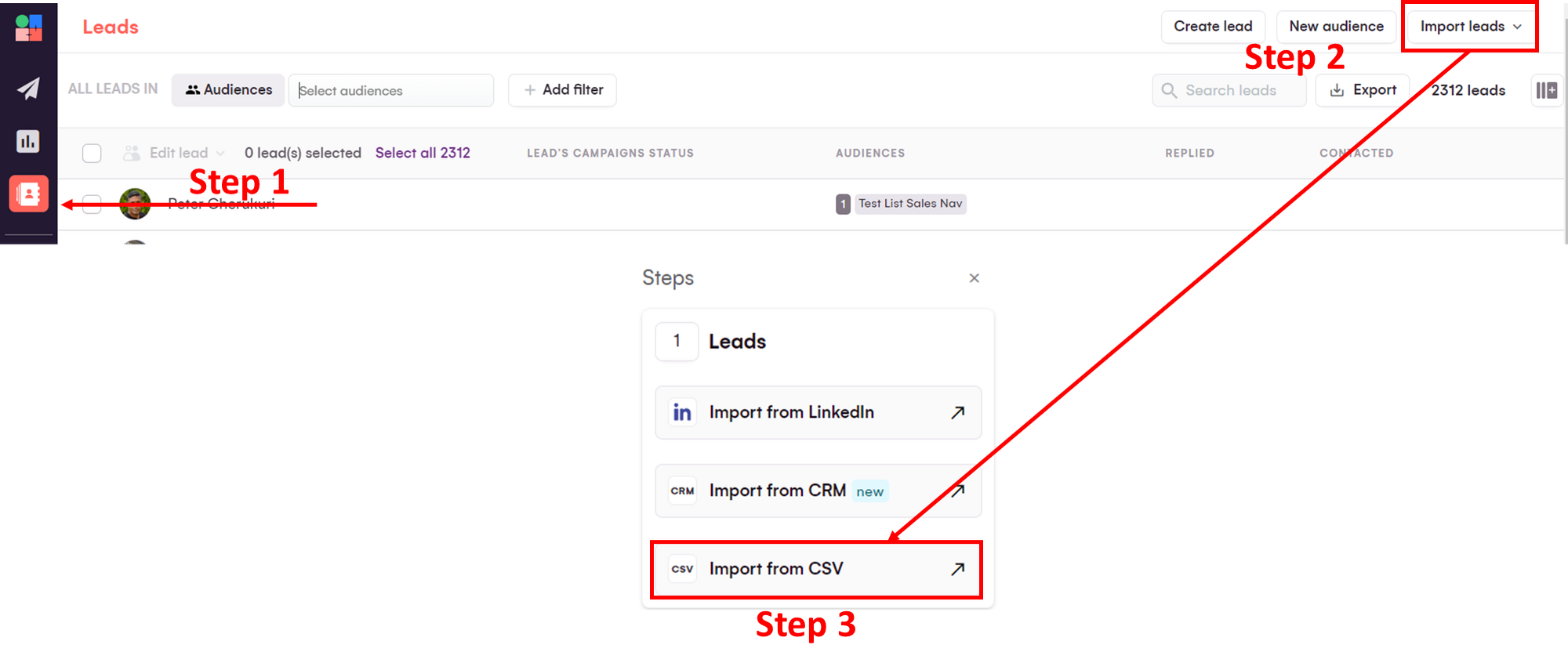
- Étape 4 : Définis les champs que tu souhaites importer.

Obtenez 3.5X plus de leads !
Vous souhaitez améliorer l’efficacité de votre service commercial ? LaGrowthMachine vous permet de générer en moyenne 3.5x plus de leads, tout en gagnant un temps considérable sur l’ensemble de vos processus. En vous inscrivant aujourd’hui, vous bénéficiez d’un essai gratuit de 14 jours pour tester notre outil !
Réflexions finales
Et voilà ! Tu as importé tes listes de prospects dans LGM ! Il ne te reste plus qu’à créer une campagne multicanal pour booster ta prospection !
Petit rappel au passage pour que tes campagnes cartonnent : n’oublie pas de personnaliser ton copywriting, d’utiliser les messages vocaux de LinkedIn (le cas échéant) et de continuer à mettre à jour tes audiences au fur et à mesure que tu obtiens de nouveaux leads !









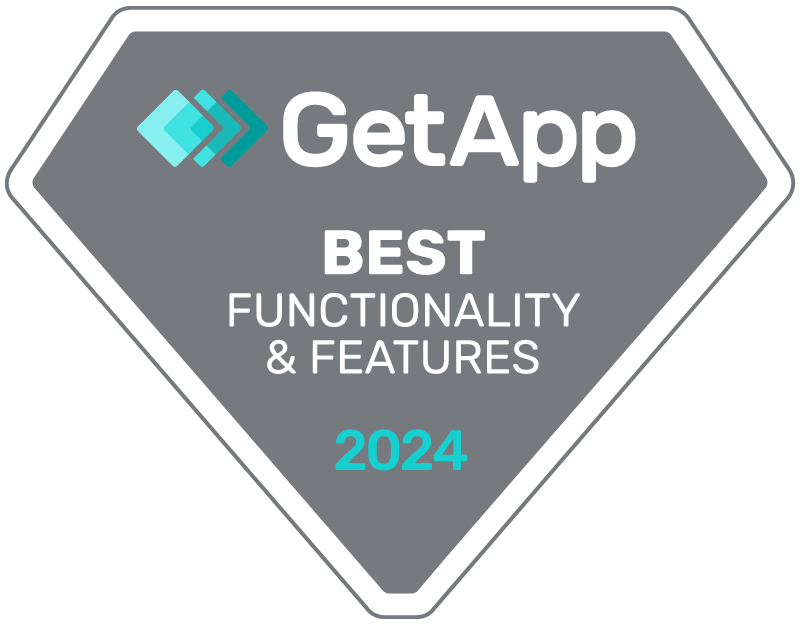

Commentaires